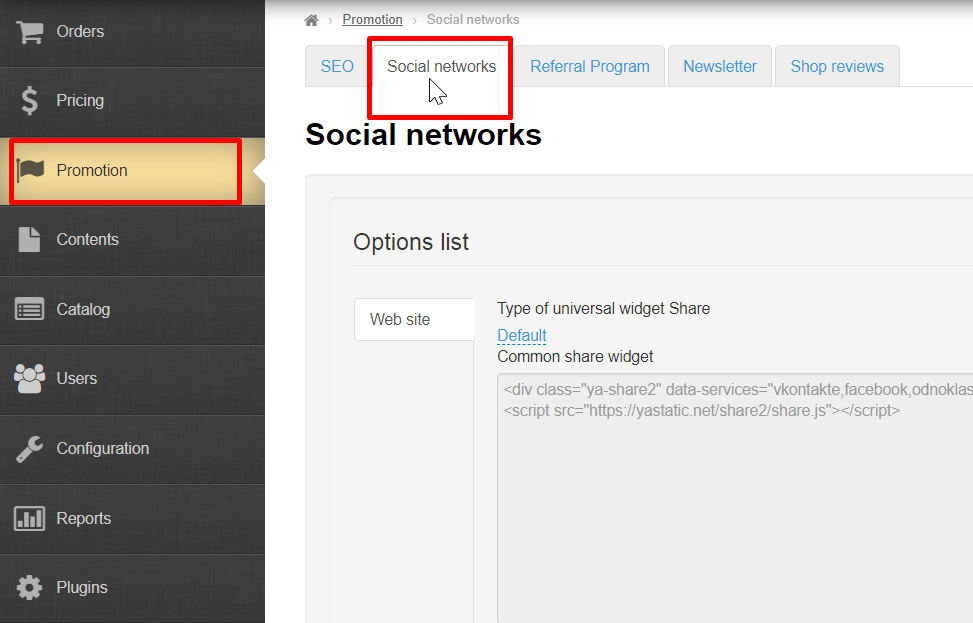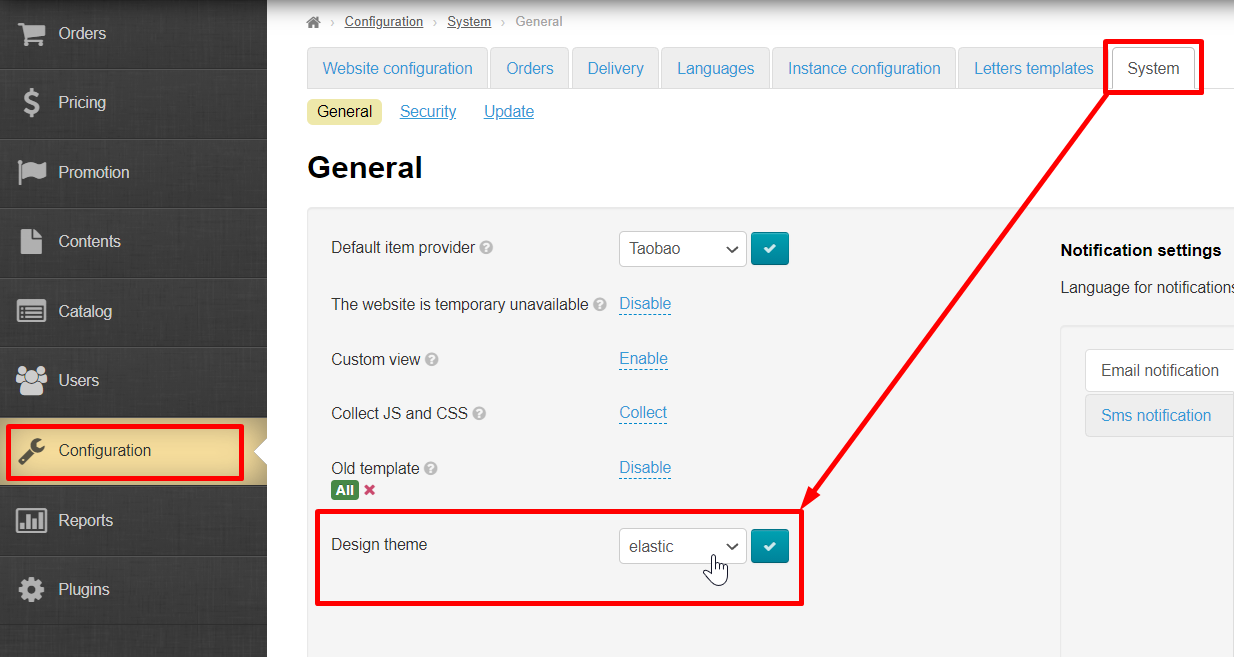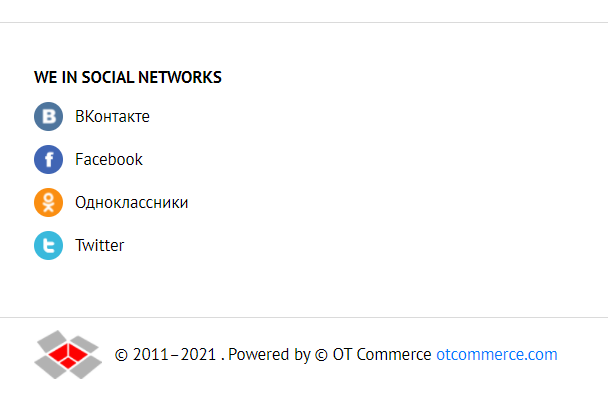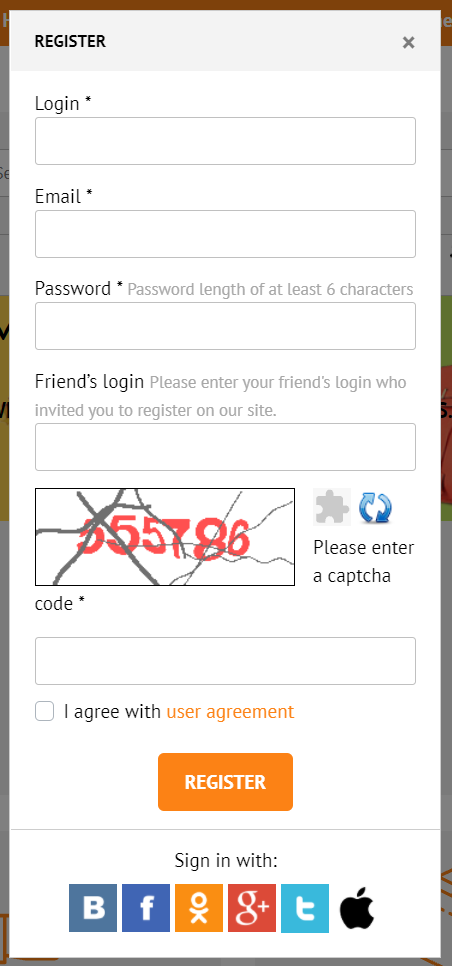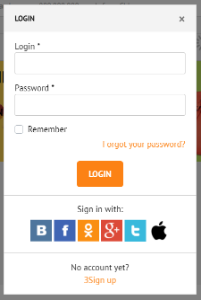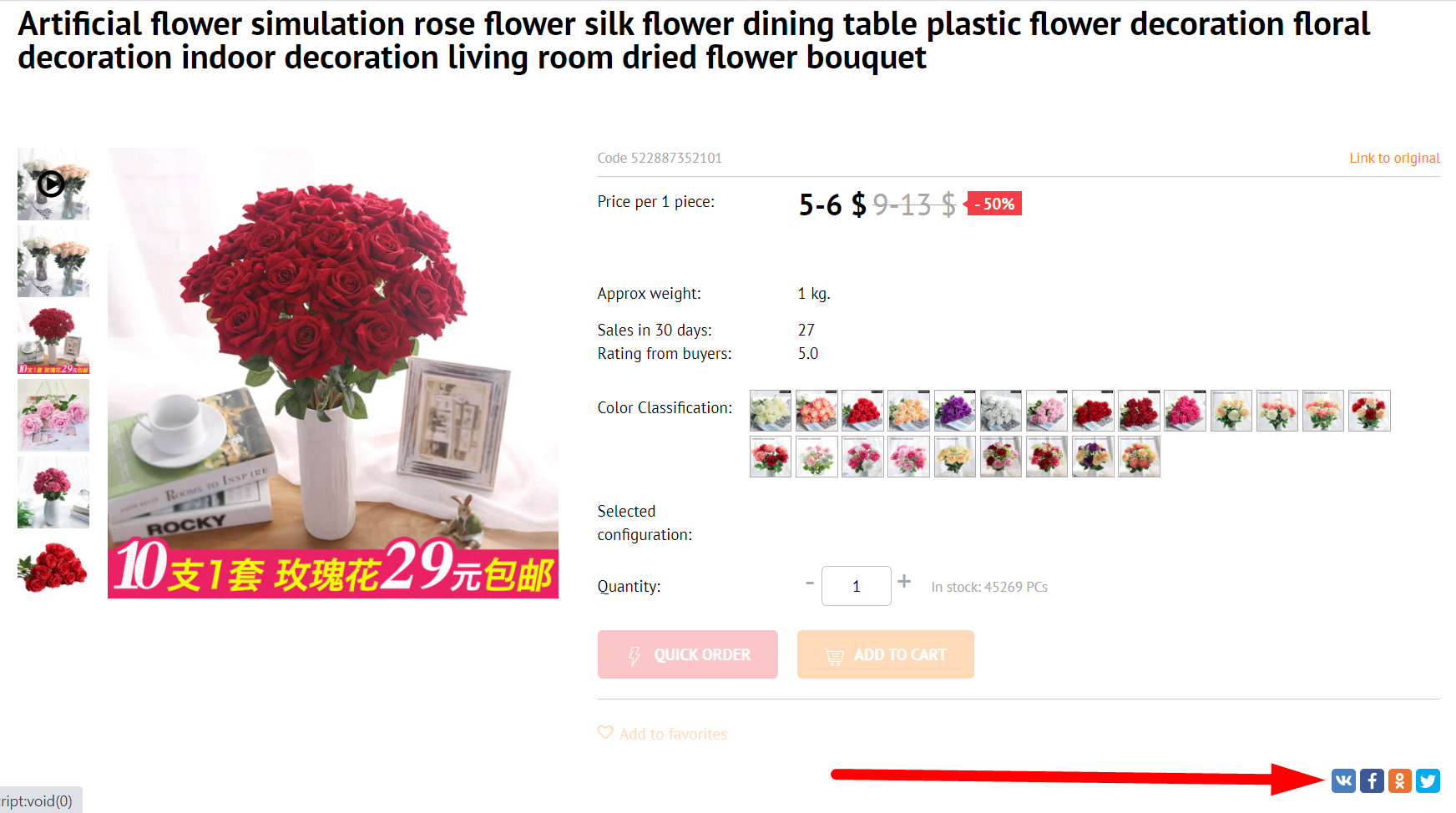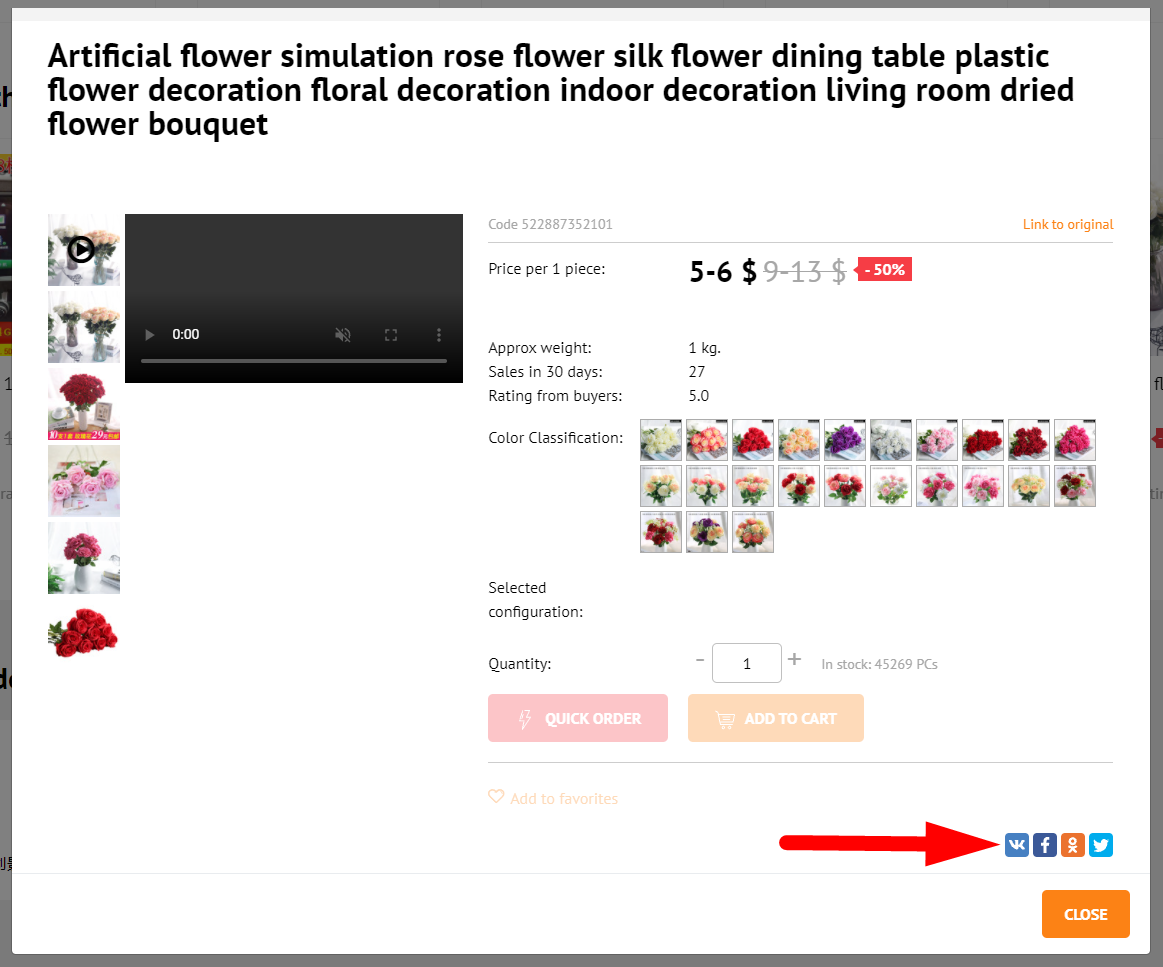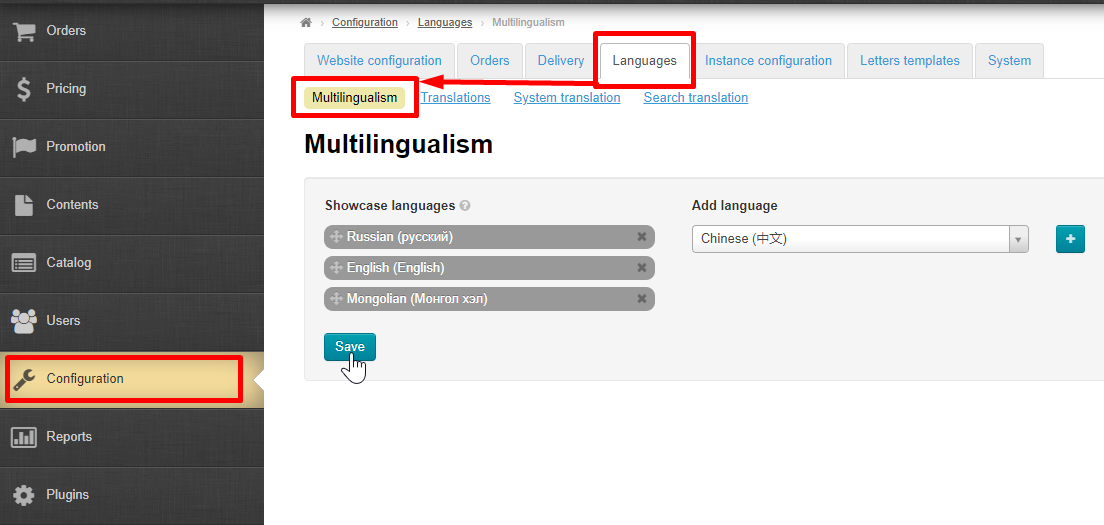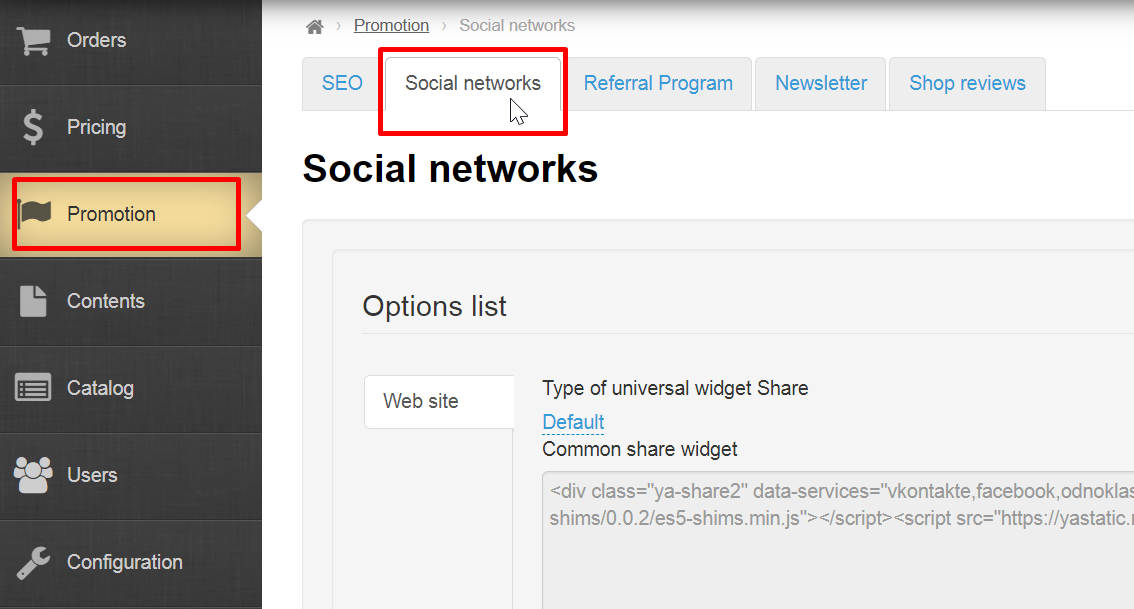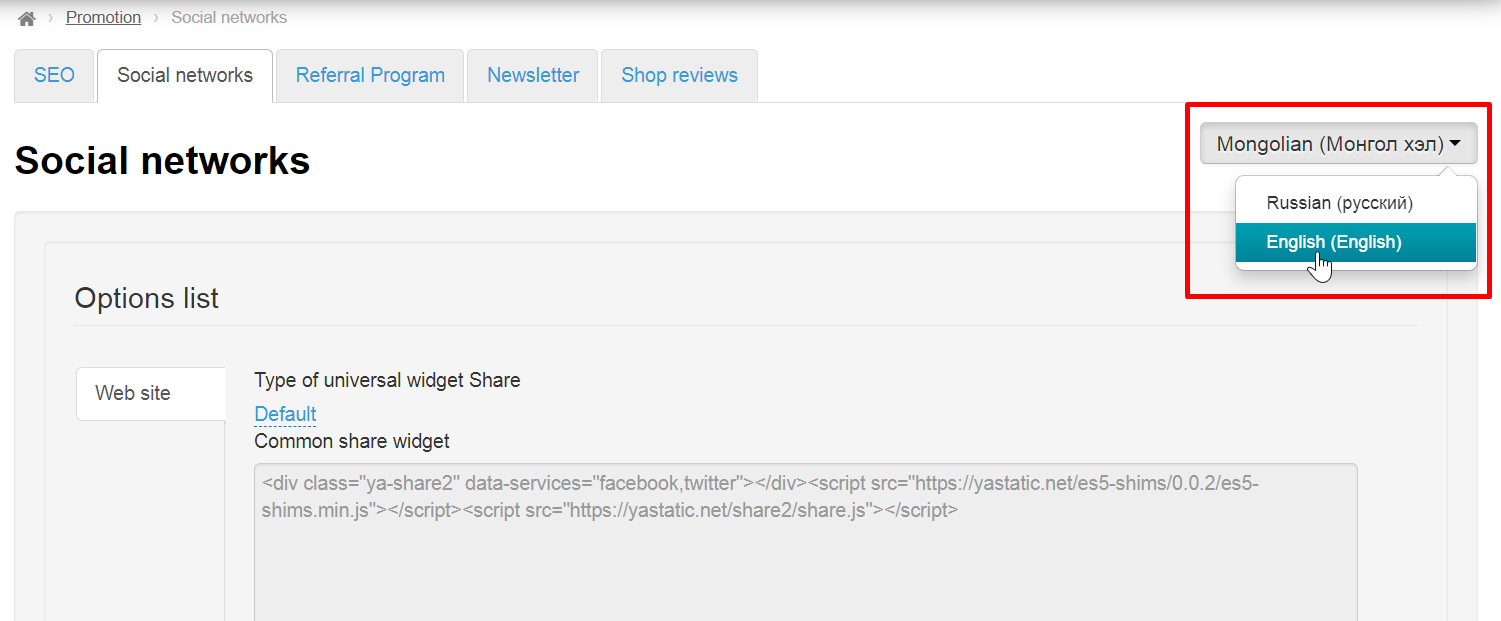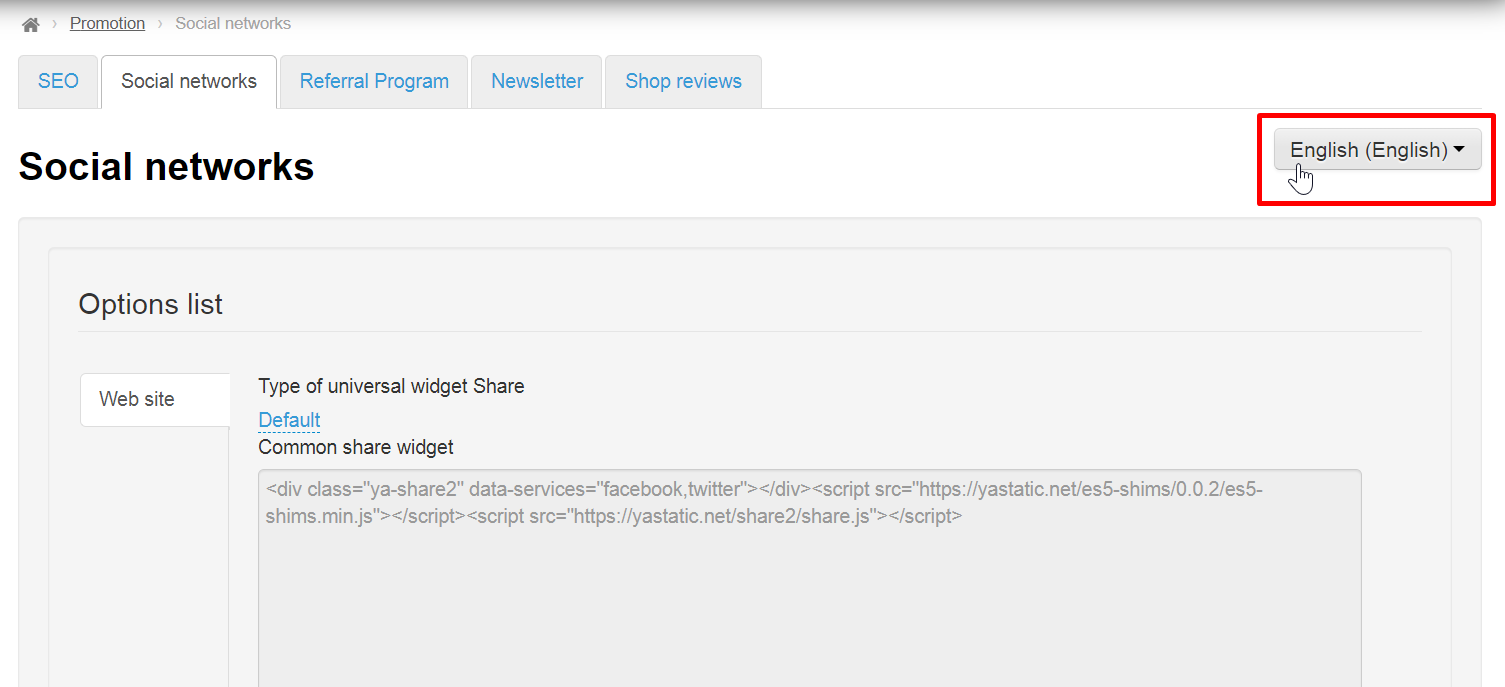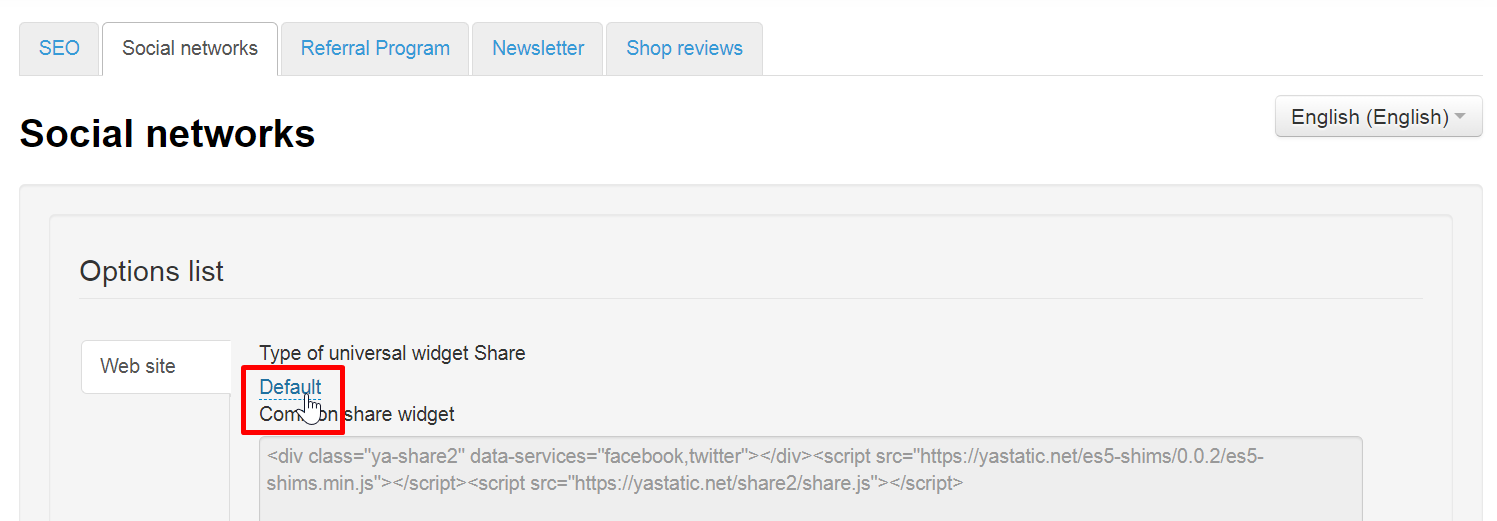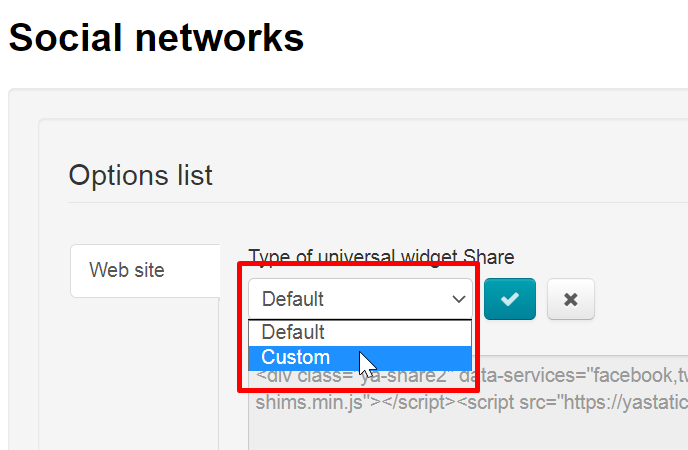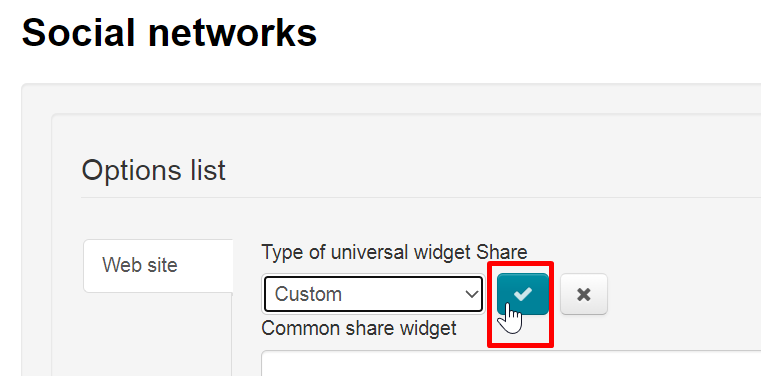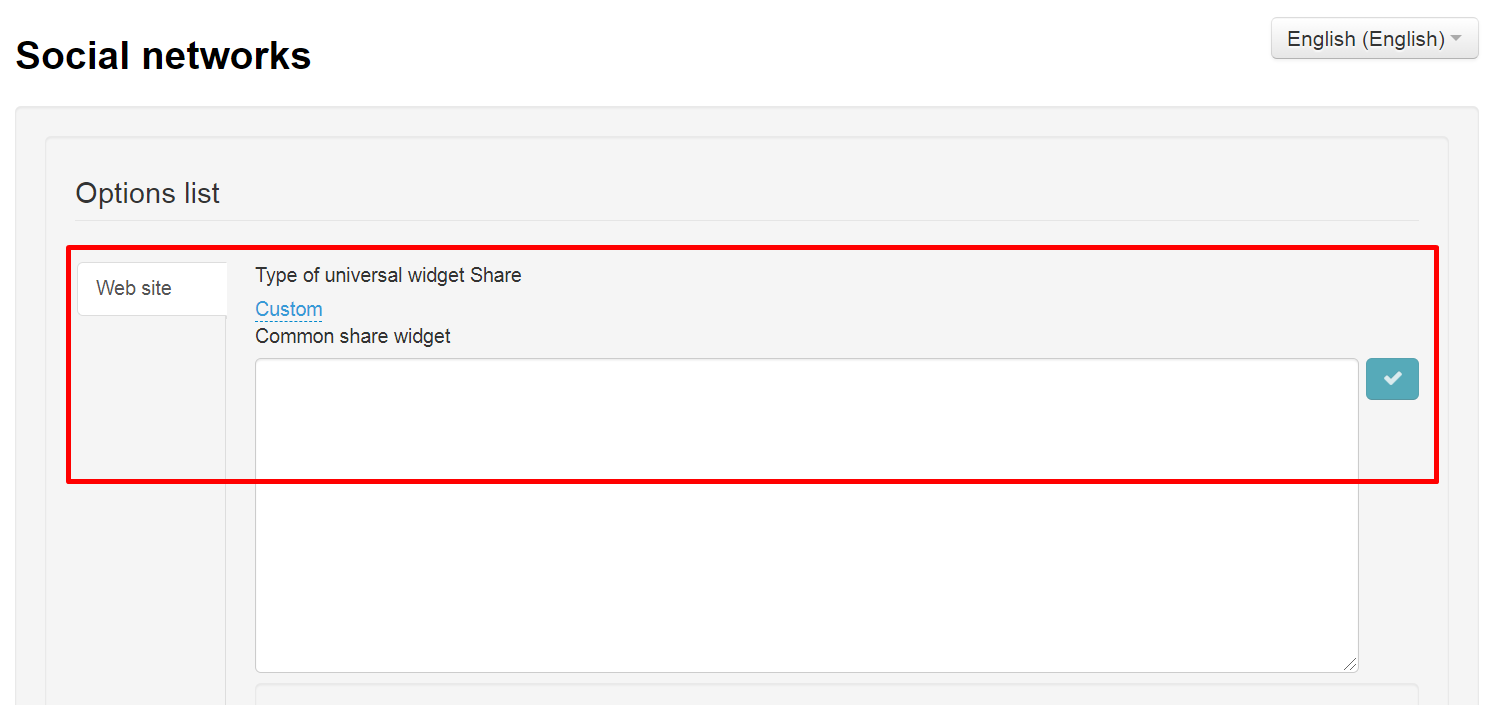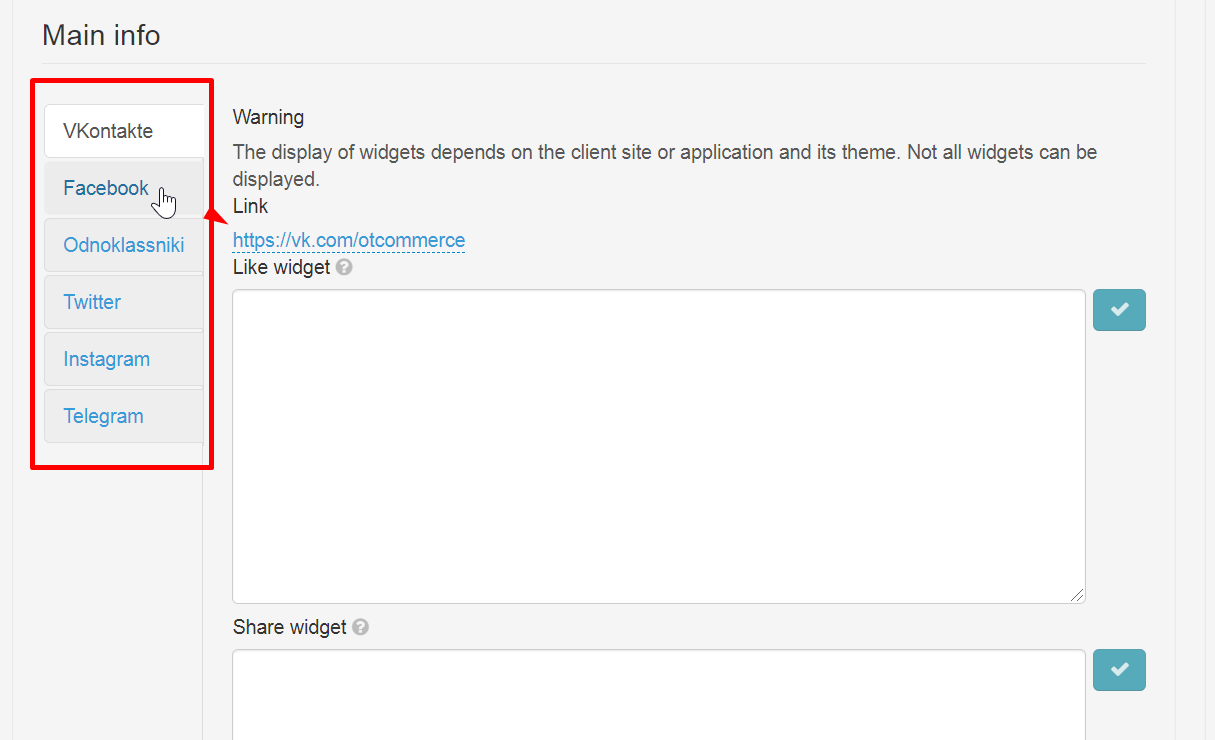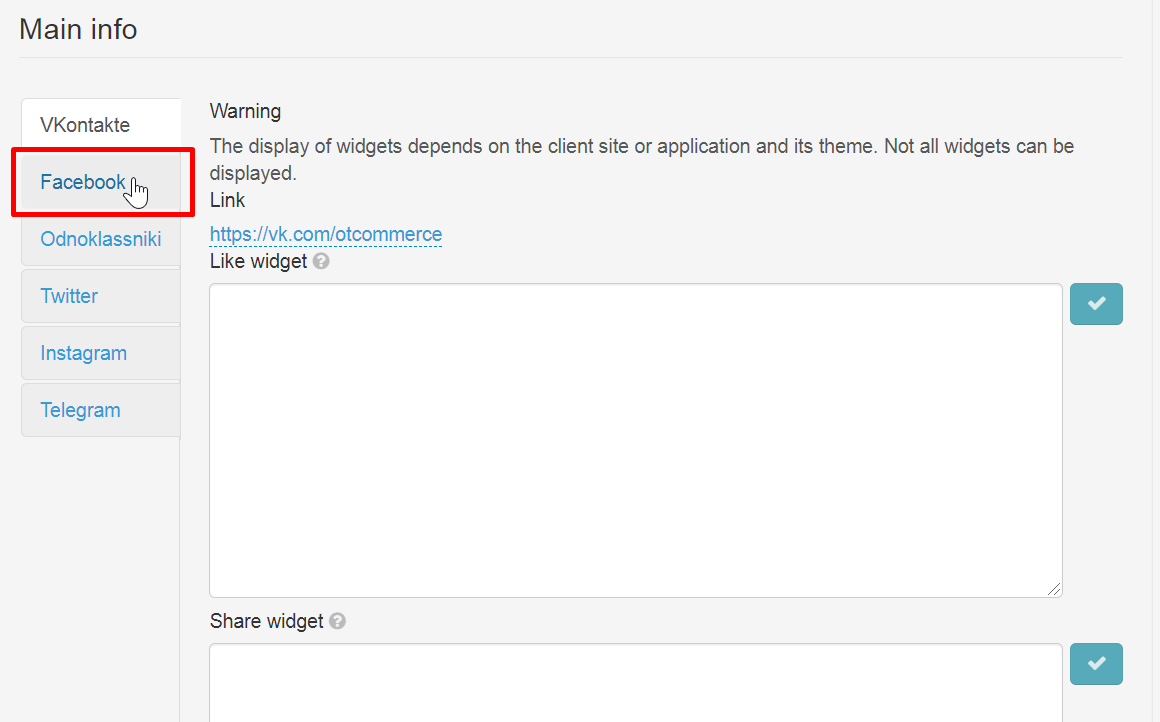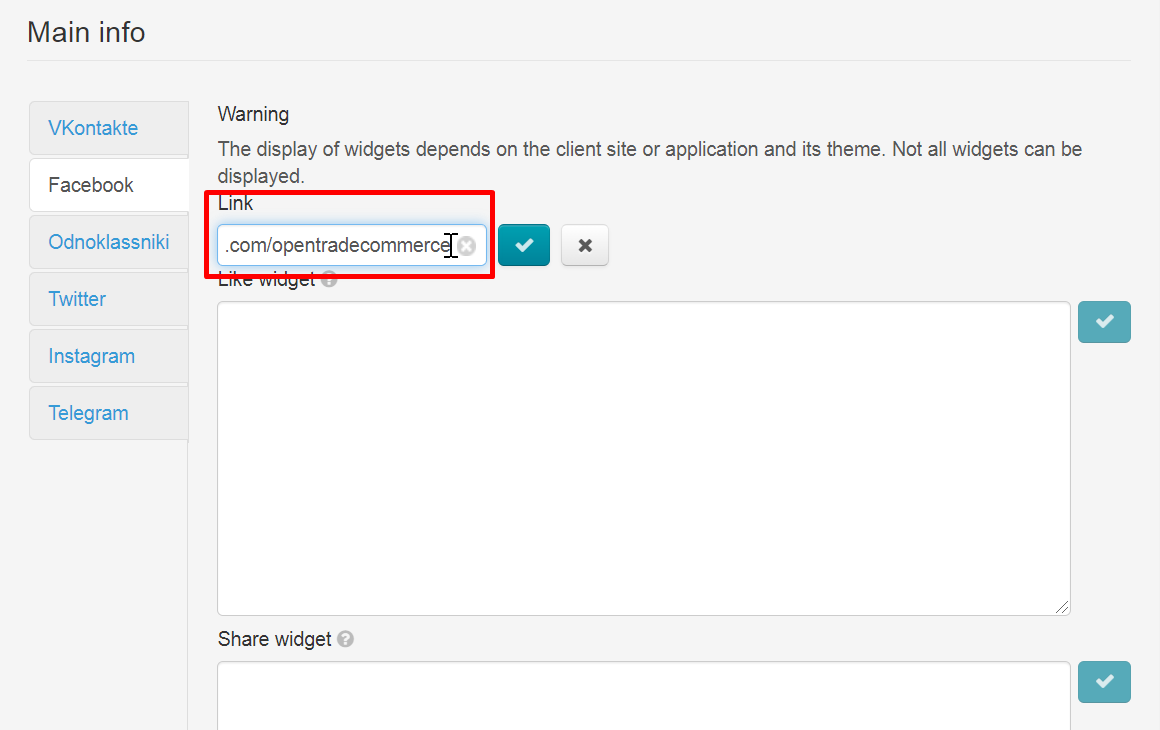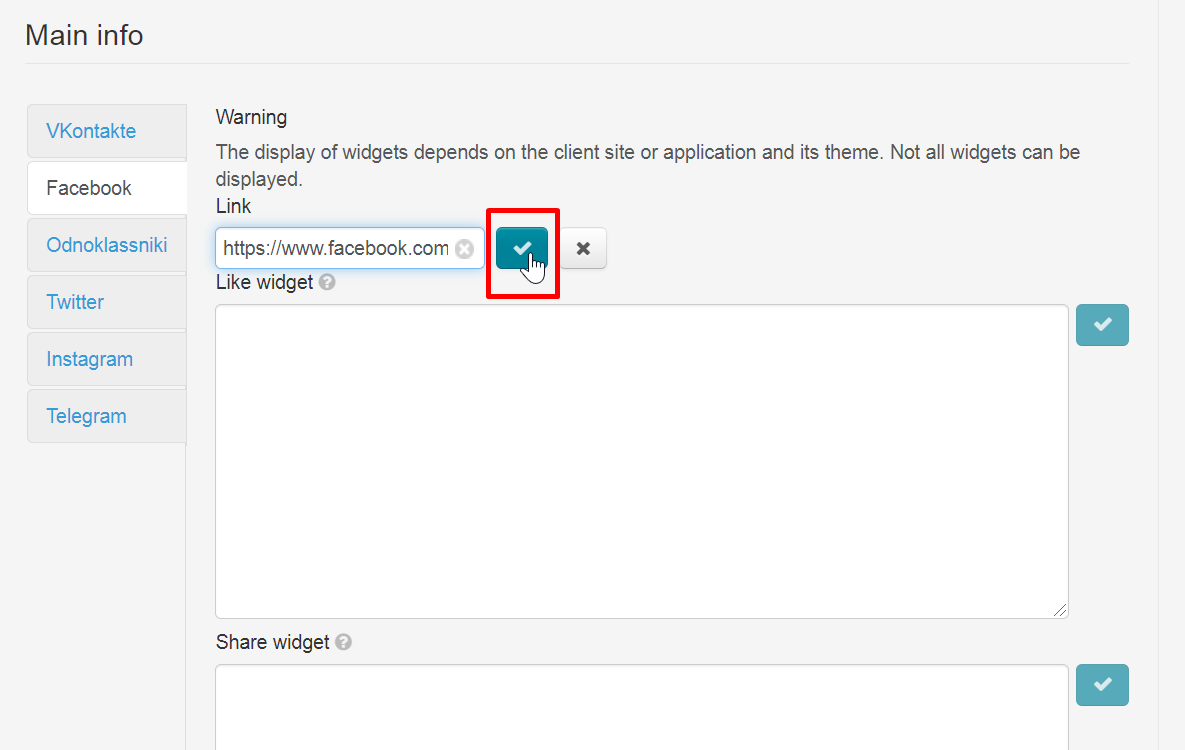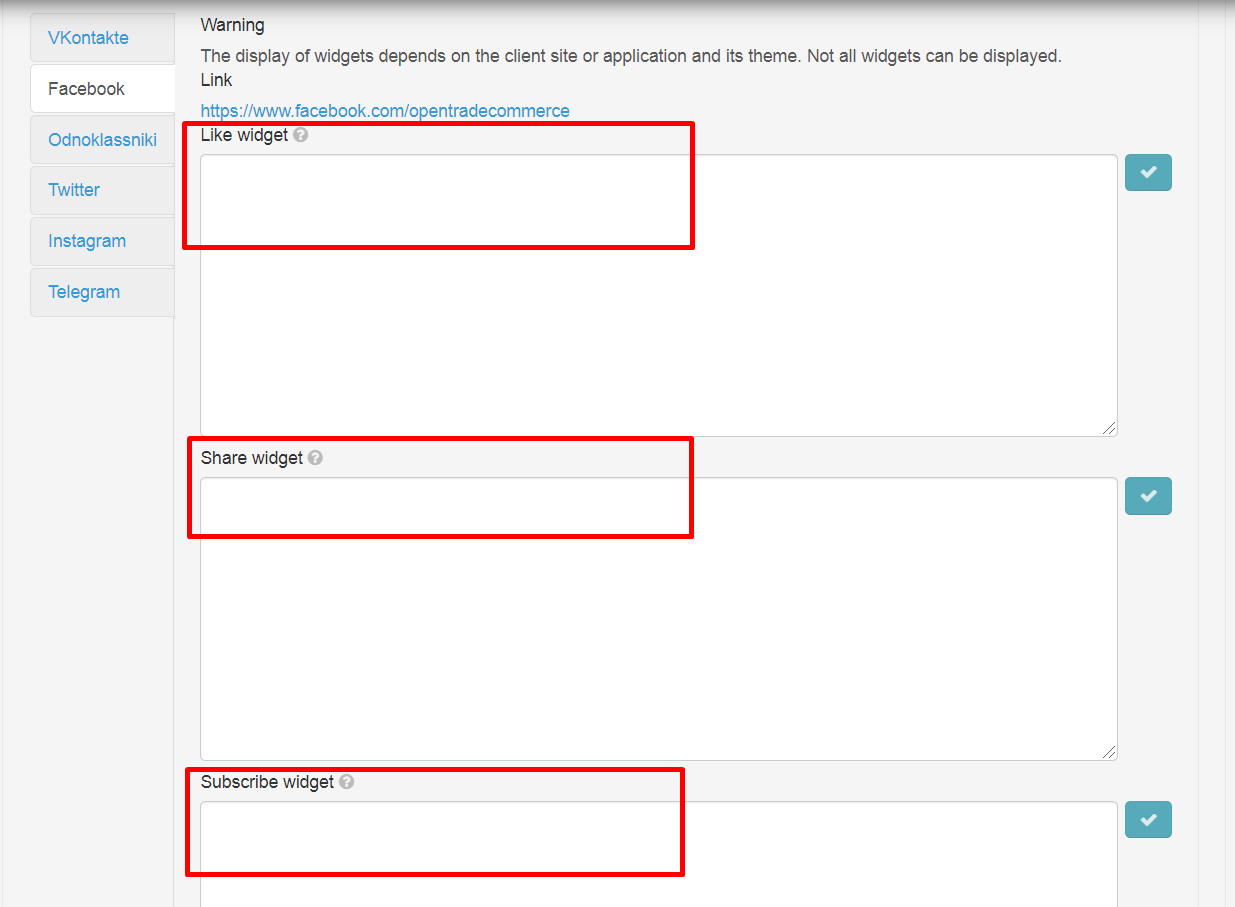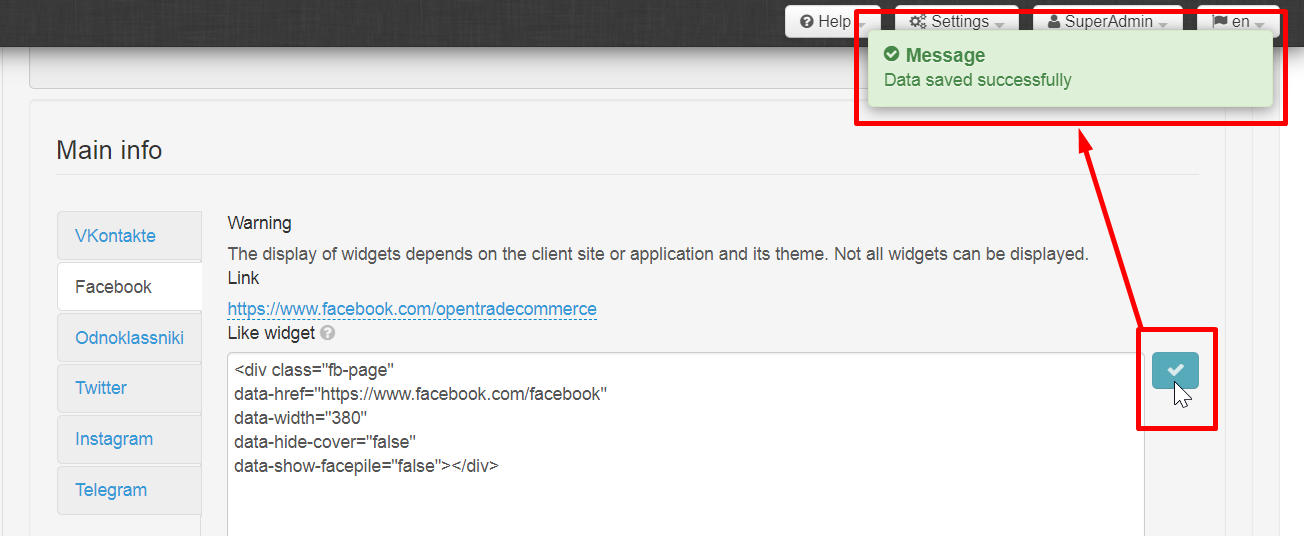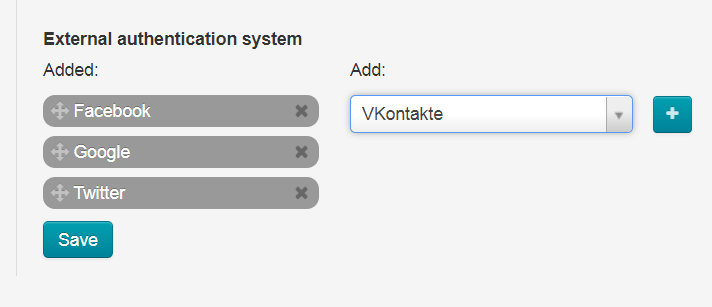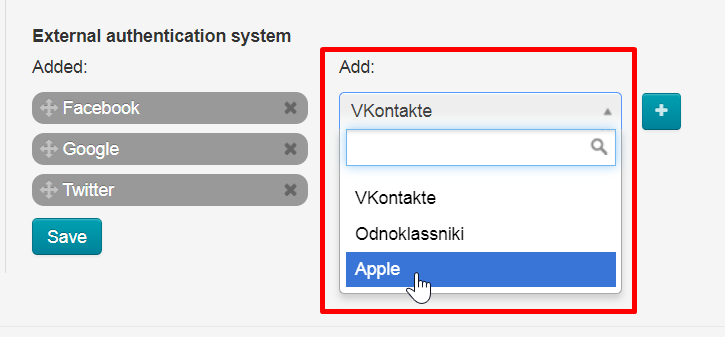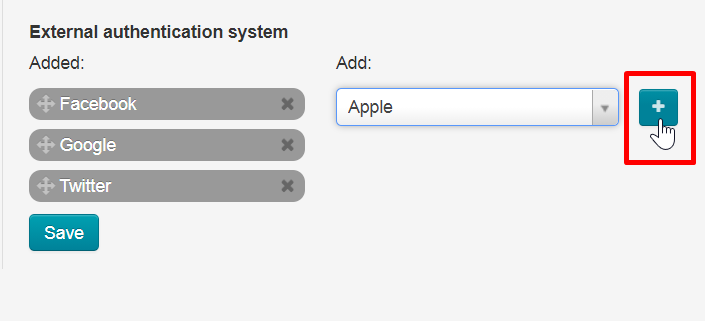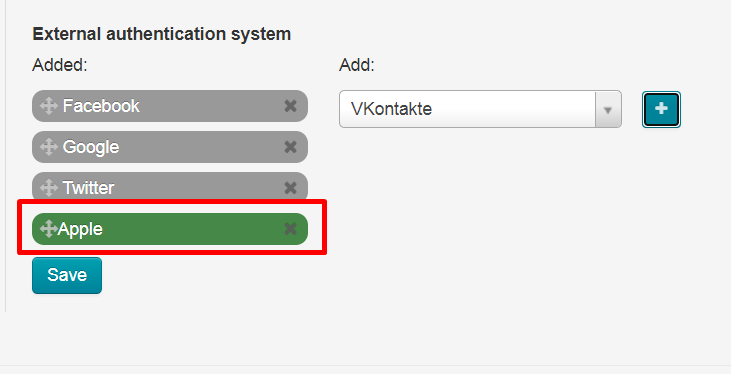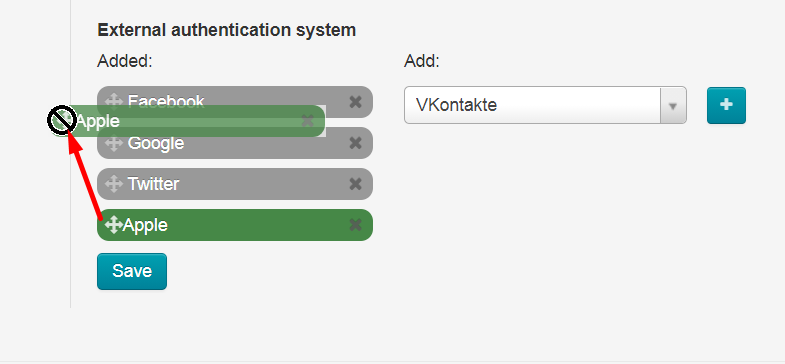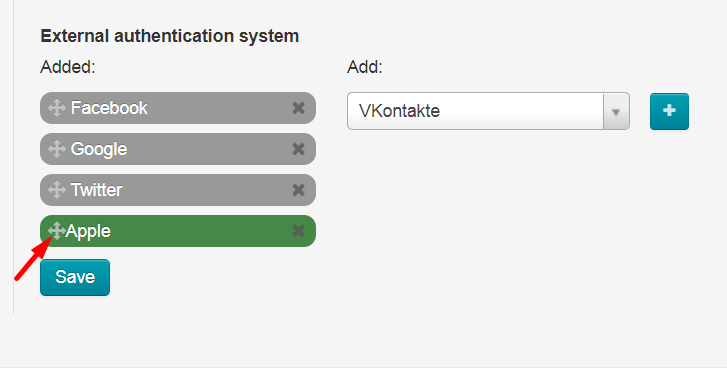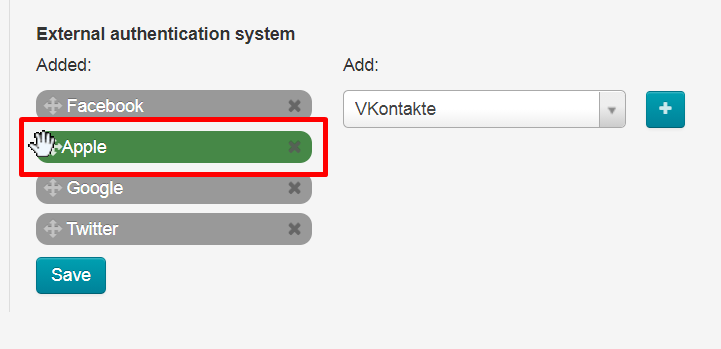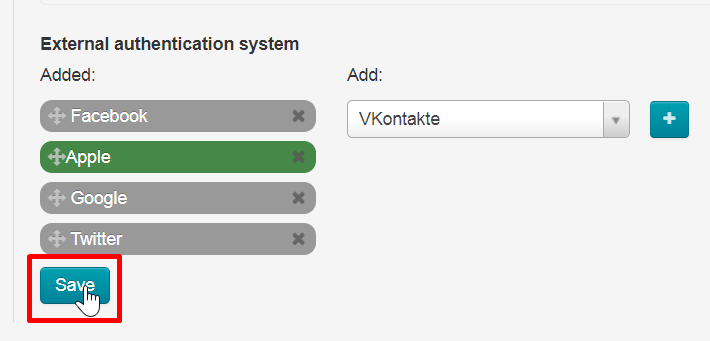Setting up social media widgets, both for site pages and for authentication (log in or register using an available social network).
Widget is a social networking icon that buyers can log on to, share information with friends or go to your social media page.
Location in admin panel: Promotion → Social networks
Where are social media icons located in website design?
Location of icons (widgets) depends on selected website design. We will write separately what to do if you have your own design (customized one).
Using Elastic design theme example
Read “General” (Configuration → System → General) article how to select website design theme
Read “Design template” (Configuration → Website configuration → Design template) article how to edit website design theme
On all pages of website in the footer (at the very bottom)
Customer will click an icon and new window will open your social network page/group
During registration and authorization
Customer can click social network "Sign in with" and skip the fields for authorization and registration
On product page
Customer can make repost of product page (icons are located after "Add to Basket" button)
It also works for "Quick order"
Language version: different widgets for selected languages
It's possible to set own widgets for each language version of website.
Read how to set language version in “Multilingualism” article (Configuration → Languages → Multilingualism)
Open "Social networks" tab in "Promotions" section to select language version
A button with a list of available language versions will be on the right
Select necessary language version from the list and set it instructions below
Настройка по типам приложения: если нужна кастомизация
Чтобы добавить соцсети в кастомизированный сайт, открываем «Социальные сети» в разделе продвижение
В блоке «Настройки по типам приложений кликаем по надписи «Стандартный»
Выбираем в списке «Кастомный»
Нажимаем кнопку «Сохранить»
Окошко для написания кода стало активным и теперь можно использовать свой код для виджетов соцсетей
Настройка виджетов для всех страниц сайта
Чтобы настроить виджеты, открываем «Социальные сети» в разделе продвижение
В каждой соцсети есть несколько вариантов взаимодействия:
- Перейти
- Нравится
- Поделиться
- Подписаться
Отображение виджетов зависит от клиентского сайта или приложения, а так же его темы. Не все виджеты могут быть отображены
На вкладке каждой доступной соцсети есть 4 блока для заполнения
Все виджеты можно получить на сайтах соцсетей или по запросу в Google или Яндекс: «виджет ВК», «виджет одноклассники» и тп
Для удобства можно кликать по ссылкам из таблицы:
| Иконка | Соцсеть | Ссылка на настройку виджетов |
|---|---|---|
| Одноклассники | https://apiok.ru/ext/group (все виджеты в меню слева) | |
| ВКонтакте | https://vk.com/dev/widgets_for_sites | |
Твитнуть https://help.twitter.com/ru/using-twitter/add-twitter-share-button Кнопки https://help.twitter.com/ru/using-twitter/twitter-buttons | ||
| https://developers.google.com/identity/sign-in/android/sign-in-identity | ||
| https://developers.facebook.com/docs/plugins (все виджеты в меню слева) | ||
| Apple | https://developer.apple.com/sign-in-with-apple/ |
Чтобы настроить конкретную соцсеть, выбираем слева кликом мышки по названию
Под надписью «Ссылка» вставляем ссылку на вашу группу или страницу
Нажимаем «Сохранить»
Далее, в каждое окошко виджета вставляем соответствующий код (все окошки подписаны)
Когда код будет вставлен, нажимаем кнопку «Сохранить»
Таким образом настраиваются все соцсети, которые вам необходимы
Система аутентификации: выбираем соцсети для пользователей
Чтобы сделать авторизацию и регистрацию с помощью виджетов, открываем «Социальные сети» в разделе продвижение
Прокручиваем мышкой страницу в самый низ к блоку «Внешняя система аутентификации
Из списка справа кликом мышки выбираем нужные соцсети
Нажимаем кнопку Добавить
Выбранные соцсети перейдут в список слева
Можно менять местами порядок соц сетей
Рядом с соцсетью слева зажимаем иконку перемещения (крест со стрелками)
Создаем нужный нам порядок
Сохраняем все изменения